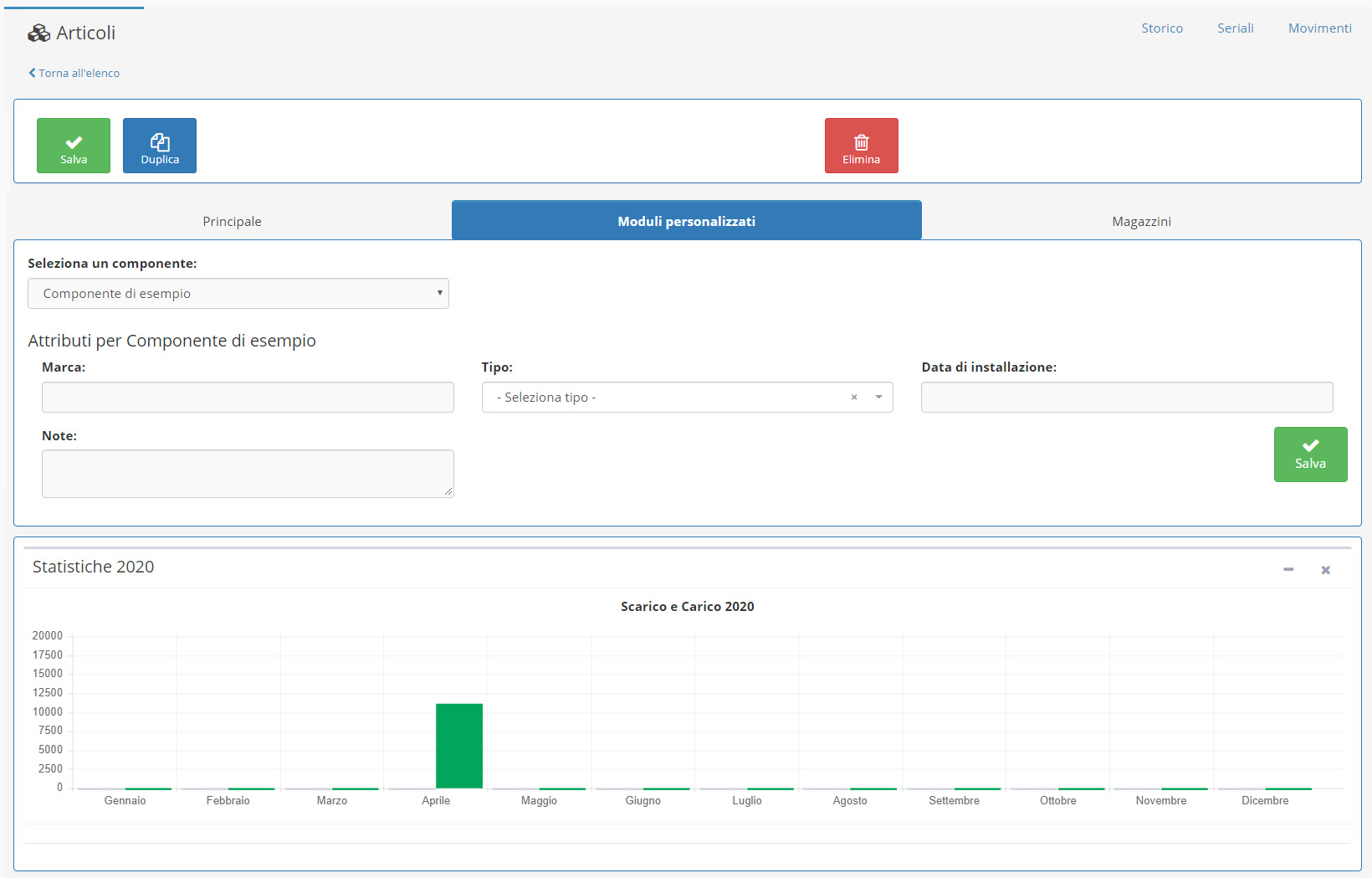Moduli
Creazione moduli
Per creare un nuovo modulo, selezionate Strumenti nel menu, poi Tabelle, quindi Gestione componenti.
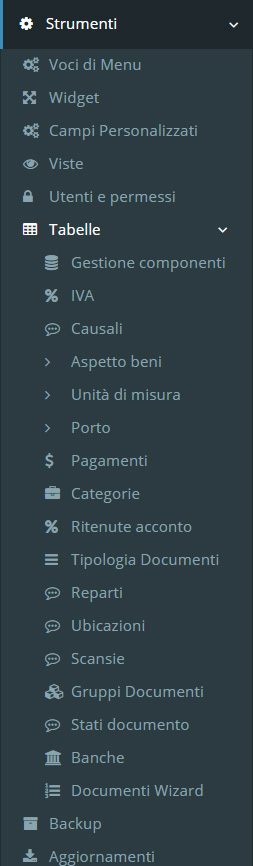
Nella schermata alla quale accederete, cliccate sul 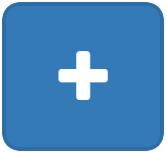 situato accanto al nome della sezione. Si aprirà un popup nel quale compilare i campi obbligatori Nome file e Contenuto. Quest’ultimo, cliccando su Default, può essere compilato automaticamente con una configurazione preimpostata, che andremo ad esaminare di seguito:
situato accanto al nome della sezione. Si aprirà un popup nel quale compilare i campi obbligatori Nome file e Contenuto. Quest’ultimo, cliccando su Default, può essere compilato automaticamente con una configurazione preimpostata, che andremo ad esaminare di seguito:
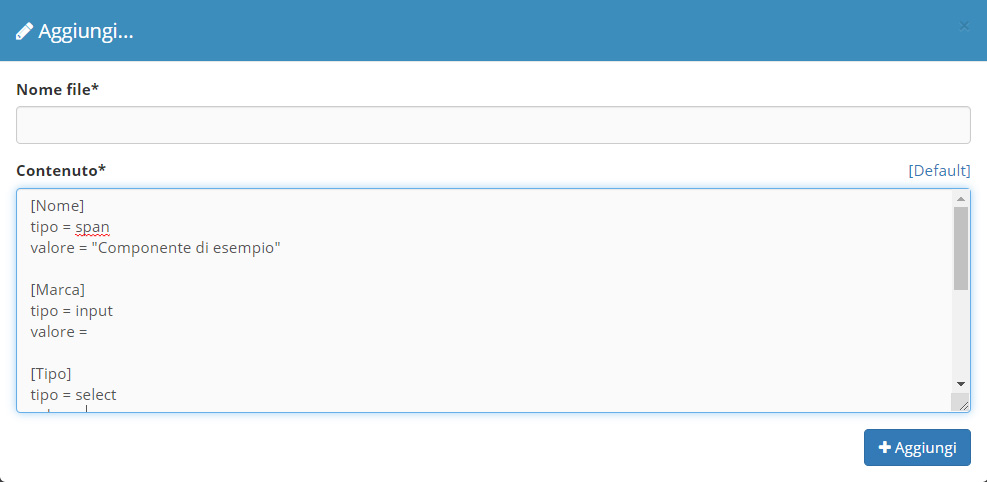
[Nome]
tipo = span
valore = “Componente di esempio”
Il testo compreso tra i doppi apici è l’identificativo del componente, da rinominare come desiderato. Es. “Aggiunta articoli” (è necessario mantenere il virgolettato).
Segue la selezione del tipo di campo da inserire tra i seguenti:
- input (campo di inserimento dati generico)
- select (campo di selezione di un valore da una lista preimpostata)
- date (campo di selezione data)
- textarea (area di testo)
Di seguito alcune configurazione di esempio:
Configurazione 1
[Colore]
tipo = input
valore =
Configurazione 2
[Elenco Colore]
tipo = select
valore =
opzioni = “- Seleziona tipo -“, “Rosso”, “Nero”, ”Bianco”
Una volta terminata la configurazione, cliccate su 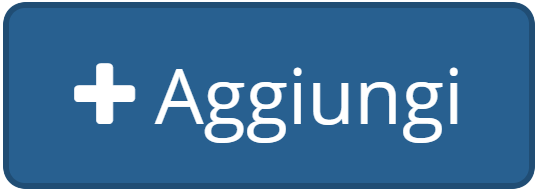 per confermarla.
per confermarla.
Dal menu Magazzino è possibile accedere al sottomenu Articoli
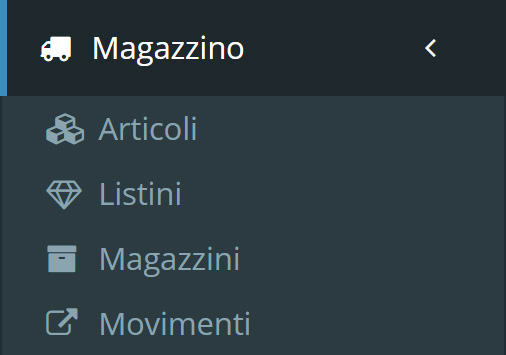
e selezionare un articolo o crearne uno nuovo mediante l’apposito pulsante 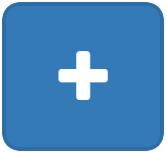 . Accedendo alla scheda articolo e, successivamente, al pannello Moduli Personalizzati, sarà quindi selezionabile il componente appena creato dalla lista Seleziona un componente.
. Accedendo alla scheda articolo e, successivamente, al pannello Moduli Personalizzati, sarà quindi selezionabile il componente appena creato dalla lista Seleziona un componente.